目次を閉じる
- Windows10の高速化に関する設定一覧
- 1.Windows Defenderを無効にする
- 2.常駐アプリケーションを無効にする
- 3.アニメーションエフェクトを無効にする
- 4.バックグラウンドアプリの設定を変更する
- 5.スタートメニューの透明効果を無効にする
- 6.フォルダーオプションを無効にする
- それでもダメなら?
- Windows10をもっと快適にしたいなら
- 今さら聞けないWindows10の使い方徹底解説【完全ガイド】
- Windows10にアップデート!手順と情報まとめ
- Windows10の便利機能使い方一覧
- 知っておきたい便利設定まとめ
- 働き方改革での活用や人材不足の解決に!
- 人気のセキュリティソフトTOP3
- 1位:ウイルスバスター
- 2位:ノートン
- 3位:カスペルスキー
- BOXILとは
Windows10の高速化に関する設定一覧
Windows10では7や8と比較すると使いやすくなった機能は多くありますが、その分、負荷がかかっている部分もあります。
そのひとつに「System」というプロセスがあります。Windows10を作動するためには必要不可欠なメモリ領域なのですが、これがメモリを食いつぶしていることがあります。
【初心者向け】超IT初心者向けに作ったパソコン基礎知識の研修資料【無料DL可能】
デフォルトのままだと平均して700~900MB程度、多いときだと1GBを超えることも。
もし、あなたの使用しているパソコンのメモリが2GBなど容量の低いものだと致命的でしょう。ブラウジング(Webページを読むこと)しながら別のアプリで作業しようものなら、パソコンの重い動作にストレスどころか作業すらままならないでしょう。
そんな動作の遅いパソコンを軽くできるようにWindows 10高速化の記事をまとめました。
1.Windows Defenderを無効にする
Windows DefenderとはWindows 10にプリインストールされているセキュリティプログラムです。これが常時パソコンをウイルススキャンしておりかなりパソコンの動作に影響を与えています。
Windows向けの他のセキュリティソフトをインストールしている場合、同種のプログラムが重複していることになるのでWindows Defender を無効にすることをおすすめします。
別のセキュリティソフトをインストールしていない方は控えましょう。
「パソコンを重くしたくないけどセキュリティが気になる」という方は、ウェブ上でサイバー攻撃などから守ってくれるウェブアプリケーションファイアウォール(WAF)もチェックしてみてください。

2.常駐アプリケーションを無効にする
常駐アプリケーションとは、何をしていても常にバックグラウンドで作動しているアプリケーションであり、Windows 10のシステムに関わる重大なものから停止してもなんら問題のないものまでさまざま存在します。
デフォルトの場合、不要なアプリケーションが多く常駐しているので、無効にすることにより動作を軽くできます。
無効にしていいものとしてはいけないものがあるので十分に注意しましょう。
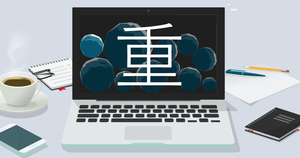
3.アニメーションエフェクトを無効にする
Windows 10ではこれまでになかったアニメーション効果がちりばめられており、これはメモリに負担を与えている原因でもあります。
アニメーションエフェクトは簡単に無効にできるので、こだわりがなければ実施した方が良い項目です。

4.バックグラウンドアプリの設定を変更する
Windows 10では、「アプリのバックグラウンド実行」がデフォルトですべて許可されています。こちらもメモリを食いつぶしている原因となっていることが多いです。
- 「設定」を開く
- 「プライバシー」を開く
- 左サイドバー「バックグラウンド アプリ」を開く
- バックグラウンドでの実行を許可しないアプリをオフに
5.スタートメニューの透明効果を無効にする
Windows 10のスタートメニューやタスクバーには半透明エフェクトがかけられており、無効にすることによりメモリへの負担を軽減します。
スタートメニューを開き、「設定」をクリックしてください。もしくは「Windowsキー+Iキー」で設定画面を立ち上げても構いません。
設定画面から
「パーソナル設定」>「色」>「スタート、タスクバー、アクションセンターを半透明にする」を「オフ」
これで半透明エフェクトが無効になります。
スタートメニューのカスタマイズ方法については、こちらの記事で詳しく解説しています。
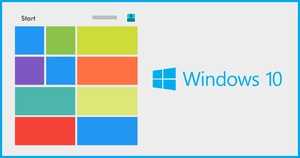
6.フォルダーオプションを無効にする
フォルダーオプションはエクスプローラーなどの表示方法を指定するオプションであり、いくつか不要なオプションをオフにすることでメモリへの負担を軽減します。
「Windowsキー+Eキー」を押してエクスプローラーを開く>上部タブの「表示」をクリック>詳細設定にある下記の項目をオフにしましょう。
- 空のドライブは表示しない
- 登録されている拡張しは表示しなし
- フォルダーの結合の競合を非表示にする
- フォルダーのヒントにファイルサイズ情報を表示する
- 暗号化や圧縮されたNTFSファイルをカラーで表示する
- フォルダーとデスクトップの項目の説明をポップアップで表示する
これらのオプションのチェックボックスにあるチェックを外し、「適用」をクリックする不要なオプションが無効になりました。
もしもデフォルトに戻したいのなら「既定値に戻す」をクリックすることにより戻せます。
それでもダメなら?
おすすめの高速化設定を紹介してきましたが、物足りない方や限界まで快適にしたい方にポイントを紹介します。
- 不要なスタートアップを無効化する
- 不要サービスを無効化させる
- 更新設定の変更
など、まだまだ高速化が可能な設定は存在します。
▼Windows10の便利設定をまとめのおすすめ本はこちら
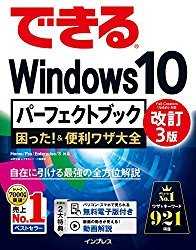
Windows10をもっと快適にしたいなら
おすすめの高速化設定をご紹介してきましたが、物足りない方や限界まで快適にしたい方向けに記事をまとめました。
今さら聞けないWindows10の使い方徹底解説【完全ガイド】
Windows10にアップデート!手順と情報まとめ
Windows10の便利機能使い方一覧
- 付箋(Sticky Notes)の起動方法と使い方
- Windows10のスクリーンショットのSnipping toolの使い方と機能
- Windows10便利で隠れた新機能
- Windows10の実は便利な機能5選!
知っておきたい便利設定まとめ
- Windows10バッテリー長持ち設定
- Windows10スタートメニューのタイルの色のカスタマイズ・変更方法まとめ
- ロック画面のカスタマイズ・非表示の方法
- マウスの操作設定変更方法
- タスクバーカスタマイズ方法
- 使いにくいデフォルト設定を変えると快適に おすすめ設定3選
- Windows10搭載タブレットに絶対に入れるべき無料アプリ
- Windows10を仮想マシン上で起動させる方法
- Windows10ショートカットキー追加設定方法
- Windows10のGodMode発動方法
- Windows10で空き領域を15GB作る・増加させる方法
- Windows10「ファイル名を指定して実行」を起動する方法
- Windows10とMac OS Xの共有ファイル設定方法
- サインインの設定変更方法
- ローカルアカウントからMicrosoftアカウントへの切り替え方法
働き方改革での活用や人材不足の解決に!
働き方改革や人材不足の解決策として注目されているクラウドサービスについて知りたいという方もいるのではないでしょうか。
こちらの記事では、クラウドサービスの人気カテゴリのシェア・市場調査の徹底解説や、無料トライアルありのサービス一覧をまとめています!常に最新版にアップデートしていますので、ぜひご覧ください。
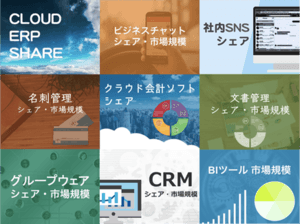
人気のセキュリティソフトTOP3
不正アクセス・迷惑メール対策に、セキュリティソフトを導入しておくと安心です。ここからは人気の高いセキュティソフトを3つ紹介します。
1位:ウイルスバスター
ウイルスバスターは日本で1番売れているトレンドマイクロのセキュリティソフトです(2017年BCNランキングシリーズ別より集計)。コンシューマ向けセキュリティ製品のシェアでも46.6%で1位(2017年国内市場ベンダー別売上額シェア)。ウイルスバスタークラウドを1つ導入すれば3台まで利用可能です。
2位:ノートン
ノートンの特徴として、クレジットカードの不正使用保険が付帯しており、年間100万円まで補償される点が挙げられます。万が一PCがウイルス感染した場合の復旧費用として年間1万円まで補償されるのも安心です。
3位:カスペルスキー
カスペルスキーは性能比較テストで7年連続NO.1の評価(2011年から2017年AV-Comparativesの評価)。ウイルス・ランサムウェア・不正アプリ対策もしっかりと行われています。30日間の無料体験もついているので気軽に利用できます。
BOXILとは
BOXIL(ボクシル)は企業のDXを支援する法人向けプラットフォームです。SaaS比較サイト「BOXIL SaaS」、ビジネスメディア「BOXIL Magazine」、YouTubeチャンネル「BOXIL CHANNEL」、Q&Aサイト「BOXIL SaaS質問箱」を通じて、ビジネスに役立つ情報を発信しています。
BOXIL会員(無料)になると次の特典が受け取れます。
- BOXIL Magazineの会員限定記事が読み放題!
- 「SaaS業界レポート」や「選び方ガイド」がダウンロードできる!
- 約800種類のビジネステンプレートが自由に使える!
BOXIL SaaSでは、SaaSやクラウドサービスの口コミを募集しています。あなたの体験が、サービス品質向上や、これから導入検討する企業の参考情報として役立ちます。
BOXIL SaaS質問箱は、SaaS選定や業務課題に関する質問に、SaaSベンダーやITコンサルタントなどの専門家が回答するQ&Aサイトです。質問はすべて匿名、完全無料で利用いただけます。
BOXIL SaaSへ掲載しませんか?
- リード獲得に強い法人向けSaaS比較・検索サイトNo.1※
- リードの従量課金で、安定的に新規顧客との接点を提供
- 累計1,200社以上の掲載実績があり、初めての比較サイト掲載でも安心
※ 日本マーケティングリサーチ機構調べ、調査概要:2021年5月期 ブランドのWEB比較印象調査






